Após configurar o VMware Edge Intelligence, podem ser necessários 3 a 5 dias até que o EI crie uma linha de base baseada nos dados recebidos. Estes são alguns aspetos com que terá de se familiarizar e rever regularmente.
Página de incidentes
No portal do EI, no painel de navegação à esquerda, aceda a . É apresentada a página Incidentes (Incidents).
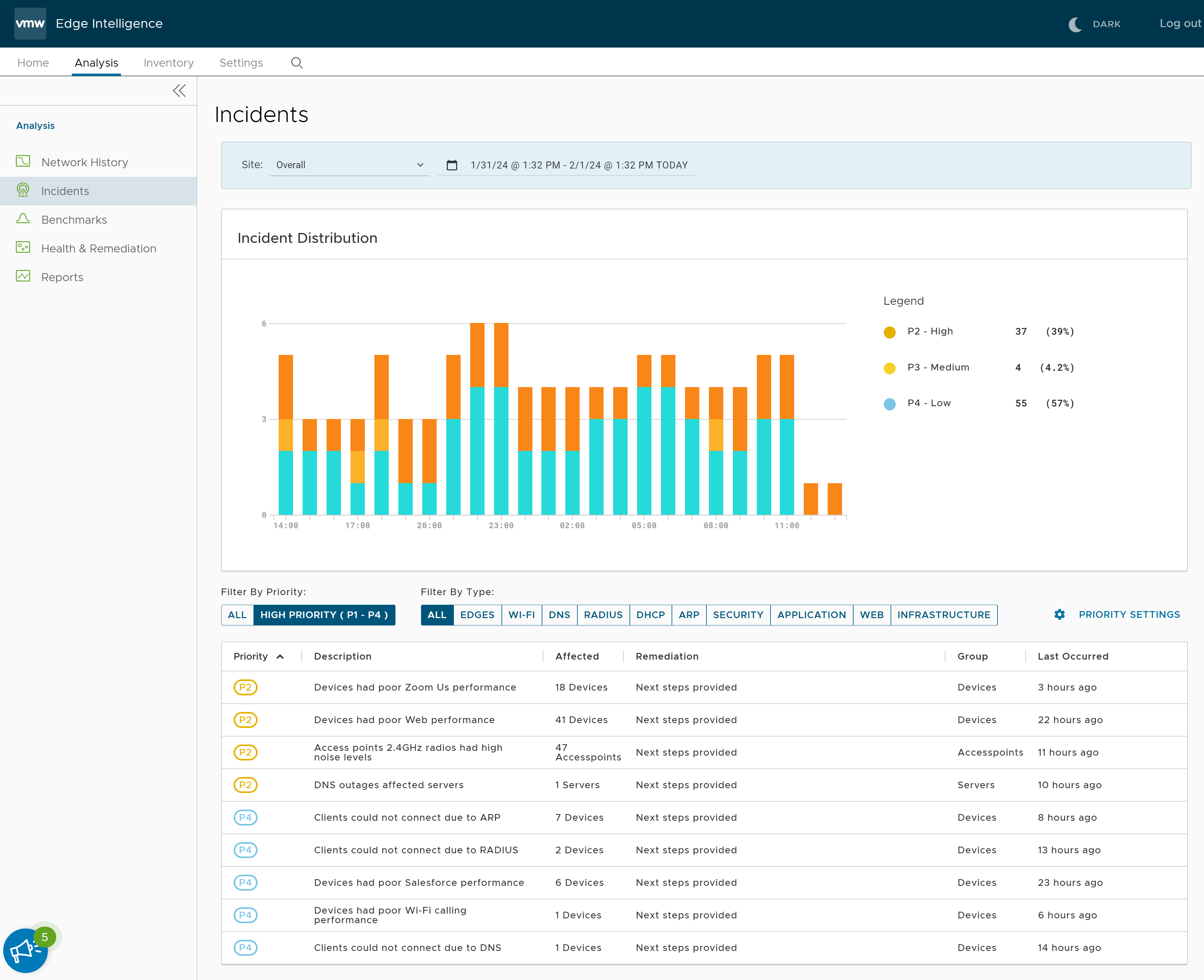
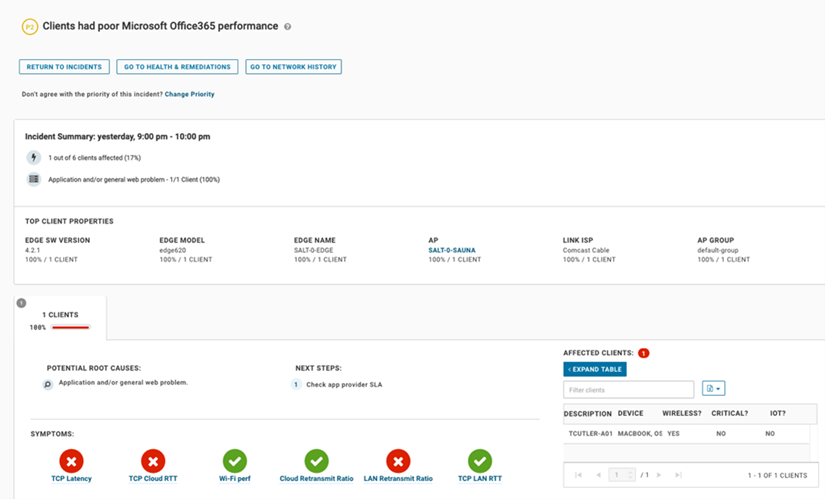
É possível filtrar os incidentes por prioridade e tipo. Clicar na ligação DEFINIÇÕES DAS PRIORIDADES (PRIORITY SETTINGS) redireciona para o ecrã .
Pesquisa global de um cliente
O VMware Edge Intelligence apresenta uma compilação rica de detalhes sobre os dispositivos de ponto final do cliente. Para rever, introduza um nome de utilizador, nome de anfitrião, endereço IP ou endereço MAC na caixa de texto Filtrar clientes (Filter clients). Clique na entrada que corresponde à sua intenção.
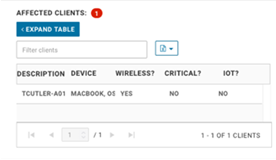
Página de detalhes do cliente
Na página Cliente (Client), pode rever os incidentes potenciais que possam ter causado uma má experiência de utilizador.
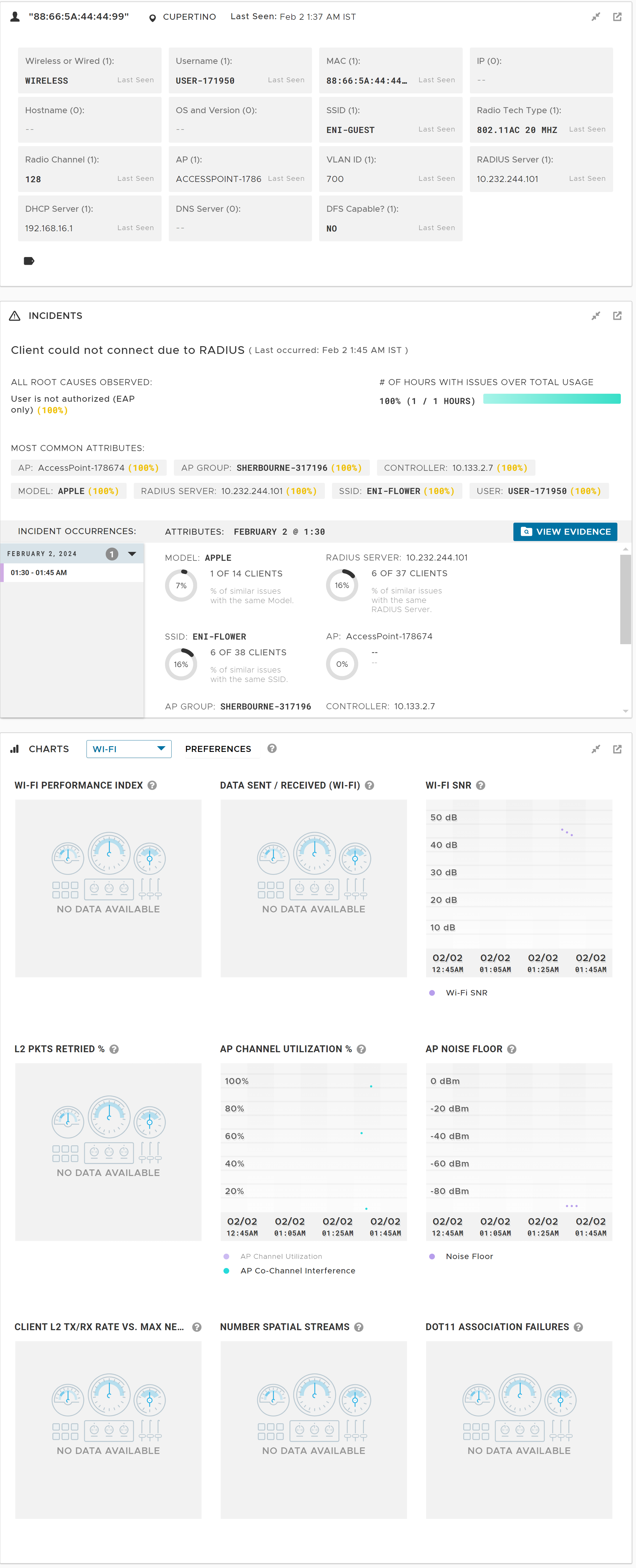
Opções de feed adicionais
O VMware Edge Intelligence pode receber dados de serviços externos, como o Zoom e a aplicação cliente do EI.
Zoom- Aceda a .
- Selecione o separador API DE CLOUD (CLOUD API).
- Clique no botão ADICIONAR CONFIGURAÇÃO DA API DE CLOUD (ADD CLOUD API CONFIG).
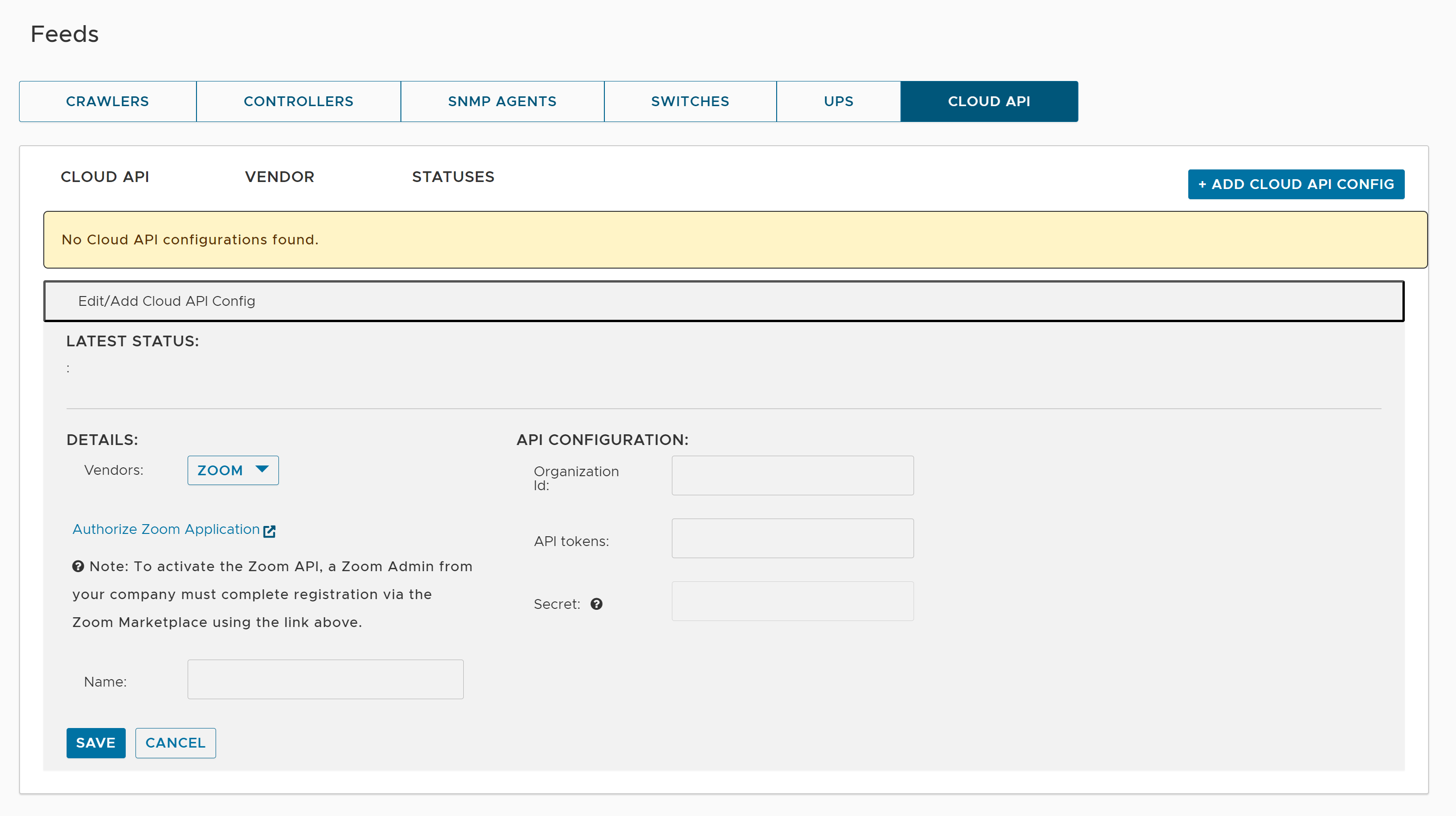
- No menu pendente Fornecedores (Vendors), selecione ZOOM.
É apresentada a ligação Autorizar aplicação Zoom (Authorize Zoom Application). Para ativar a API do Zoom, o administrador do Zoom deve concluir o registro através desta ligação. Para obter mais informações, consulte a secção “Conector da API do Zoom” no Guia do utilizador do VMware Edge Intelligence disponível em https://docs.vmware.com/pt/VMware-Edge-Intelligence/index.html.
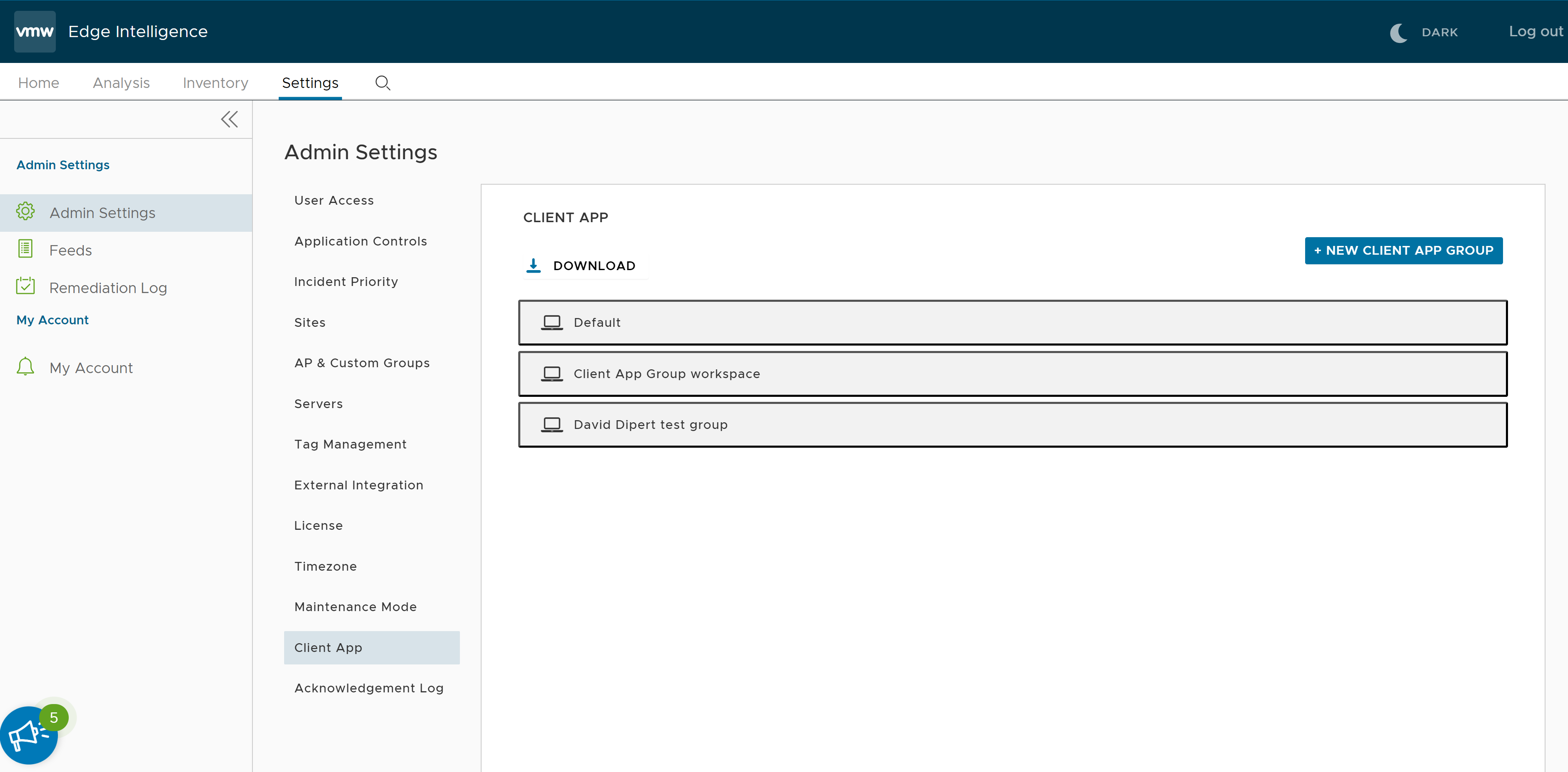
Clique em TRANSFERIR (DOWNLOAD) para transferir e instalar a aplicação cliente. Uma vez instalada a aplicação cliente, terá de a registar na instância do EI. Pode utilizar o código de registo do grupo de aplicações cliente predefinido para registar a aplicação cliente ou criar um novo grupo de aplicações cliente. Para obter mais informações sobre a instalação e o registo da aplicação cliente, consulte a secção “Registar a aplicação cliente” no Guia do utilizador do VMware Edge Intelligence disponível em https://docs.vmware.com/pt/VMware-Edge-Network-Intelligence/index.html.
Após a aplicação cliente ser registada com sucesso, já pode acompanhar a experiência do utilizador no trabalho ou em casa, a partir do portal do EI.